以前
オルゴール音源の
作り方で
スマホ向けの
記事を
書いたことが
ありました。
今日は
パソコン向けの
記事を
書いてみよう
ということで
その前に
DTMで必要な
機材について
書いています。
具体的に
私が
使っている音源も
ご紹介しますので
参考に
してみて
くださいね。
- 本記事にはAmazonアソシエイトやメルカリアンバサダーを利用した広告リンクが含まれているリンクがございます。
DTMをはじめる時に最低限必要なもの3つについて解説【2023年度版】
それでは、行ってみましょう!
まずは
今日の
一曲から
ですね!
さて
以前
スマホ向けに
オルゴール音源の
作り方の記事を
書いてみました。
こちらの
記事は
よく
読まれているようで
アクセスも
伸びているようです。
ただ
スマホ特化の
記事に
なるので
パソコン向けの
記事や
実際の
オルガニートなどでの
制作方法に
関しては
説明が
ないままに
なっています。
今日は
パソコンで
作る際に
必要なものや
普段私が
打ち込みを
している方法を
お伝えしようかなと
思います。
必要なもの
パソコンでの
打ち込みに
必要なものは
以下の通りです。
- パソコン本体(MacでもWindowsでもLinuxでも大丈夫ですが今回はMacで解説します)
- DAW(Digital Audio Workstationという分類の作曲ソフト)
- オーディオインターフェイスやヘッドフォン(必要であれば打ち込み用の鍵盤)
以上の
3つが
必要です。
まず
パソコンに
ついてですが
私は
Macを
使っています。
使っているのは
MacBookAirに
なりますので
そのあたりの
パソコンを
購入されると
いいでしょう。
整備済み品だと
いくらか
安く
手に入るようです。
ストレージですが
デフォルトだと
256GBに
なっていますが
あとで
紹介する
DAWというのが
かなり容量を
食いますので
最低でも512GBの
ものに
変更しておくのが
おすすめです。
最近は
音源の
ダウンロードと
インストールで
表示の
倍の
容量が必要に
なることも
多いので
容量は
余裕をもって
購入するのを
おすすめします。
カスタマイズ
できる場合は
できれば
メモリを
16GBに
増やしましょう。
そろそろ
M3の
MacBookAirが
出るみたいなので
そちらまで
待ってみても
いいかもしれませんね。
いまは
M3のMacBookProの
14インチのモデルも
おすすめです。
新品の
Macが
高くて
買えない
という方は
ハードルは
あがりますが
中古の
Macでも
オルゴール音源などの
簡単な音源程度なら
動くと思います。
私は
いまは
MacBookAir 2017を
カスタマイズして
使っています。
2017年の
MacBookAirは
SSDを換装できる
最後のモデルになります。
必要に応じて
バッテリーを
交換するなどして
メンテしてあげてください。
換装用の
SSDは
秋葉館さんなどで
見てみてください。
中古の
Macは
安いのですが
こちらの
2017の
Macも
サポートが
切れてしまうことも
あり
結構すぐに
買い替えが
必要です。
SSDの
換装や
中古Macの
購入は
自己責任で
お願いいたします。
さて
パソコンが
手に入ったら
次は
DAWを
手に入れます。
DAWは
パソコンで
作曲する
シーケンサーに
なります。
こちらは
まず
Macであれば
GarageBandを
入れてみてください。
Garage Bandは
Mac App Storeで
手に入ります。
https://apps.apple.com/jp/app/garageband/id682658836?mt=12
こちらから
インストールを
お願いいたします。
Garage Bandで
オルゴールの
音色を
指定して
あげることに
なるのですが
Garage Bandで
最初に出てくる
音源のインストールは
全部インストールするのを
お勧めしています。
Garage Bandで
物足りない方は
Logicを
買ってみてください。
https://apps.apple.com/jp/app/logic-pro/id634148309?mt=12
Logicも
サウンドライブラリが
70GBほど
用意されていますが
こちらは
すべて
ダウンロードされると
良いかなと思います。
さて
DAWが
用意できたら
音を
出してみても
いいのですが
必要に
応じて
外部の
DTM用の
音響機器が
必要になってきます。
最低限
必要なのは
オーディオインターフェイスと
ヘッドフォンです。
オーディオインターフェイスは
Macやパソコンと
音響機器を
つないだり
パソコンの
ノイズを
軽減させたり
オーディオの
負荷を
軽くするような
装置に
なっています。
いまだと
MOTUという
メーカーの
M2が
良いかなと
思います。
MOTUは
元々
ハイエンド向けの
音響機器を
作っている
メーカーでしたが
microbookから
低価格帯のものも
生産をはじめ
いまでは
エントリーモデルの
価格帯でも
ハイクオリティなものを
出しています。
私は
その
前に
作られた
microbookIIを
使っています。
(そろそろ
M2に
買い替え予定です。)
次に
MOTUのM2に
接続する
ヘッドフォンが
必要です。
ヘッドフォンは
好きなものを
選んでいただいて
良いのですが
私は
AKGの
K240 Studioを
使っています。
https://www.soundhouse.co.jp/products/detail/item/5401/
参考までに
どうぞ。
ヘッドフォンは
できれば
お店で視聴されると
良いと思います。
さらに
打ち込みの際に
音楽用の鍵盤を使われる場合は
それも買いましょう。
私は
M-Audioの
Keystationを
使っています。
DTMの
場合だと
フルサイズの
88鍵盤で
なくても
良いような
イメージです。
Keystationは
打ち込み用の
キーボードに
なるので
ハンマーアクションでは
なく
鍵盤も軽いのですが
これが
DTMでの
打ち込みには
大変良い感じです。
こんな感じで
準備が
そろったら
DTMが
はじめられるかなと
思います。
お疲れ様でした。
まとめ
今日は
DTMを
はじめるのに
必要な機材を
3つご紹介
しました。
DTMの場合は
お金をかけるか
時間をかけるか
という
ところがありますので
どちらかを
重視するかを
決めて
やってみてくださいね。
それでは、今日はこの辺で。
いつもお読みいただき
ありがとうございます。
また明日です!



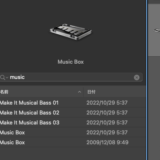
[…] DTMをはじめる時に最低限必要なもの3つについて解説【2023年度版】 DTMをはじめる時に最低限必要なもの3つについて解説【2023年度版】 […]
[…] DTMをはじめる時に最低限必要なもの3つについて解説【2023年度版】 DTMをはじめる時に最低限必要なもの3つについて解説【2023年度版】 […]
[…] DTMをはじめる時に最低限必要なもの3つについて解説【2023年度版】 DTMをはじめる時に最低限必要なもの3つについて解説【2023年度版】 […]
[…] DTMをはじめる時に最低限必要なもの3つについて解説【2023年度版】 DTMをはじめる時に最低限必要なもの3つについて解説【2023年度版】 […]